გამოიყენეთ პარამეტრების აპი, რათა გამორთოთ shake ფუნქცია მინიმუმამდე
- ფუნქცია საშუალებას გაძლევთ გააფუჭოთ თქვენი სამუშაო მაგიდა ფანჯრის შერყევით, რათა მინიმუმამდე დაიყვანოთ ყველა სხვა ფანჯარა ფონზე.
- თქვენ შეგიძლიათ კვლავ შეანჯღრიოთ ფანჯარა, რათა ფანჯრები ნორმალურად აღადგინოთ.

Xდააინსტალირეთ ჩამოტვირთვის ფაილზე დაწკაპუნებით
- ჩამოტვირთეთ Restoro PC Repair Tool რომელიც მოყვება დაპატენტებულ ტექნოლოგიებს (ხელმისაწვდომია პატენტი აქ).
- დააწკაპუნეთ სკანირების დაწყება იპოვონ Windows-ის პრობლემები, რამაც შეიძლება გამოიწვიოს კომპიუტერის პრობლემები.
- დააწკაპუნეთ შეკეთება ყველა პრობლემების გადასაჭრელად, რომლებიც გავლენას ახდენს თქვენი კომპიუტერის უსაფრთხოებასა და შესრულებაზე.
- Restoro ჩამოტვირთულია 0 მკითხველი ამ თვეში.
Shake to Minimize არის Windows-ის მრავალფუნქციური ფუნქცია, რომელიც პირველად დაინერგა Windows 7-ში. ის საშუალებას გაძლევთ სწრაფად შეამციროთ ყველა ღია ფანჯარა თქვენს სამუშაო მაგიდაზე აქტიური ფანჯრის შერყევის გზით.
ფუნქცია გამორთულია თქვენს Windows-ზე ნაგულისხმევად. თუმცა, თუ ეს ასე არ არის, ჩვენ შეგვიძლია დაგეხმაროთ!
როგორ შემიძლია გამორთოთ Shake მინიმიზაციისთვის Windows 10-ზე?
1. გამოიყენეთ პარამეტრების აპი
- დაჭერა ფანჯრები + მე გასახსნელად პარამეტრები აპლიკაცია.
- Წადი სისტემა.

- დააწკაპუნეთ მრავალამოცანა მარცხენა ფანჯრიდან.
- იპოვნეთ მუშაობა მრავალ ფანჯარასთან, და გამორთეთ ჩამრთველი ქვეშ ჩამტვრეული ფანჯრები რომ გამორთოთ.
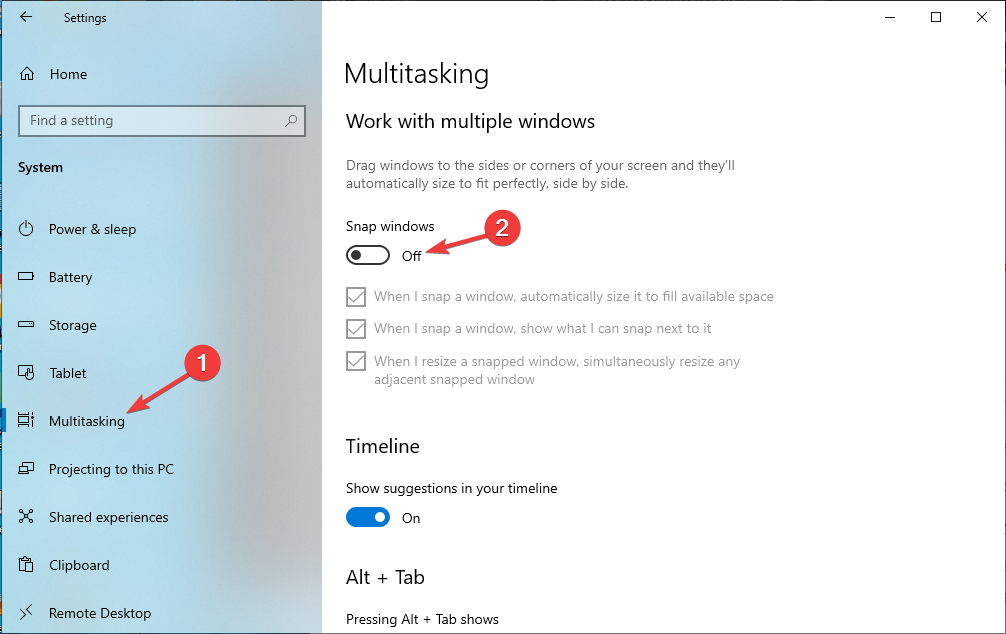
ახლა თქვენ გაქვთ თქვენი დესკტოპის კონტროლი.
2. გამოიყენეთ რეესტრის რედაქტორი
2.1 თუ DisallowShaking არსებობს
- დაჭერა ფანჯრები + რ გასახსნელად გაიქეცი დიალოგური ფანჯარა.

- ტიპი რეგედიტი და დააწკაპუნეთ კარგი გასახსნელად რეესტრის რედაქტორი.
- დააწკაპუნეთ ფაილი, მაშინ ექსპორტიდა შეინახეთ .reg ფაილი სასურველ ადგილას.

- გადადით ამ გზაზე:
კომპიუტერი\HKEY_CURRENT_USER\პროგრამული უზრუნველყოფა\Microsoft\Windows\CurrentVersion\Explorer\Advanced - იპოვნეთ შერყევის აკრძალვადა ორჯერ დააწკაპუნეთ შესაცვლელად. დარწმუნდით, რომ ბაზა დაყენებულია თექვსმეტობითი და შეცვალეთ ღირებულების მონაცემები რომ 1. დააწკაპუნეთ კარგი.

- გადატვირთეთ კომპიუტერი ცვლილებების დასადასტურებლად.
- რა არის Jp2launcher.exe და რისთვის გამოიყენება?
- 0x80090017 Windows განახლების შეცდომა: როგორ გამოვასწოროთ იგი
2.2 თუ DisallowShaking არ არის
- დაჭერა ფანჯრები + რ გასახსნელად გაიქეცი დიალოგური ფანჯარა.

- ტიპი რეგედიტი და დააწკაპუნეთ კარგი გასახსნელად რეესტრის რედაქტორი.
- დააწკაპუნეთ ფაილი, მაშინ ექსპორტიდა შეინახეთ .reg ფაილი სასურველ ადგილას.

- გადადით ამ გზაზე:
კომპიუტერი\HKEY_CURRENT_USER\პროგრამული უზრუნველყოფა\Microsoft\Windows\CurrentVersion\Explorer\Advanced - დააწკაპუნეთ ცარიელ სივრცეზე მარჯვენა ღილაკით, აირჩიეთ ახალი, შემდეგ აირჩიეთ DWORD (32-ბიტიანი).
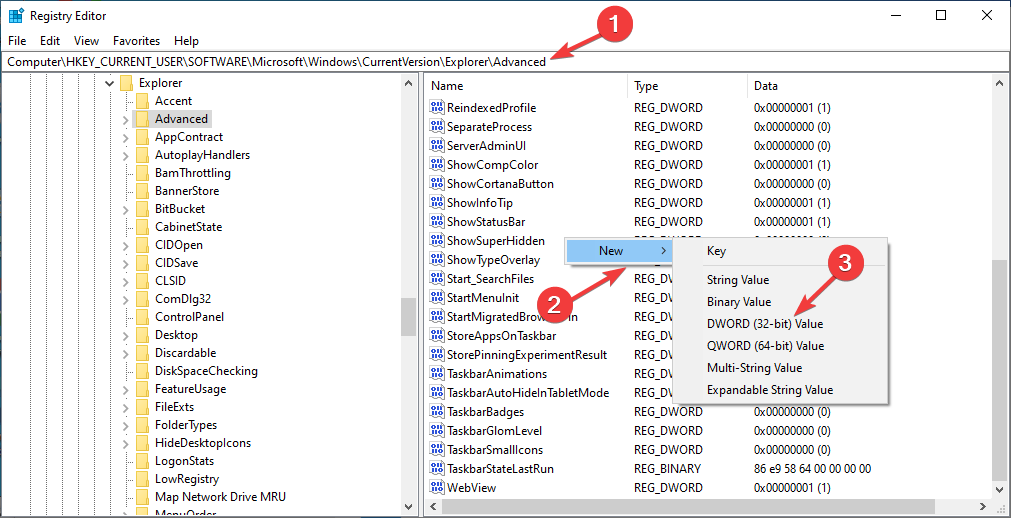
- ახლა დააწკაპუნეთ მასზე მარჯვენა ღილაკით და აირჩიეთ გადარქმევა. დაასახელეთ შერყევის აკრძალვა.
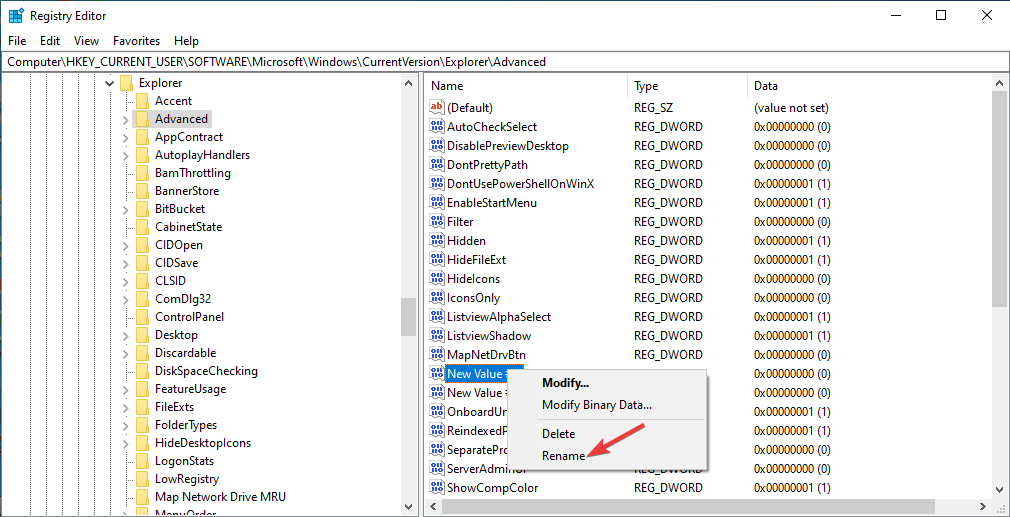
- ორჯერ დააწკაპუნეთ შესაცვლელად, დააყენეთ საბაზისო მნიშვნელობა თექვსმეტობითი და შეცვალეთ ღირებულების მონაცემები რომ 1. დააწკაპუნეთ კარგი.

- გადატვირთეთ კომპიუტერი ცვლილებების შესანახად.
3. გამოიყენეთ ადგილობრივი ჯგუფის პოლიტიკის რედაქტორი
- დაჭერა ფანჯრები + რ გასახსნელად გაიქეცი ფანჯარა.

- ტიპი gpedit.msc და დააწკაპუნეთ კარგი გასახსნელად ჯგუფის პოლიტიკის რედაქტორი.
- გადადით ამ გზაზე:
მომხმარებლის კონფიგურაცია\ადმინისტრაციული შაბლონები\Desktop - იპოვნეთ და ორჯერ დააწკაპუნეთ გამორთეთ Aero Shake ფანჯარა, რომელიც ამცირებს მაუსის ჟესტს მარჯვენა ფანჯრიდან.
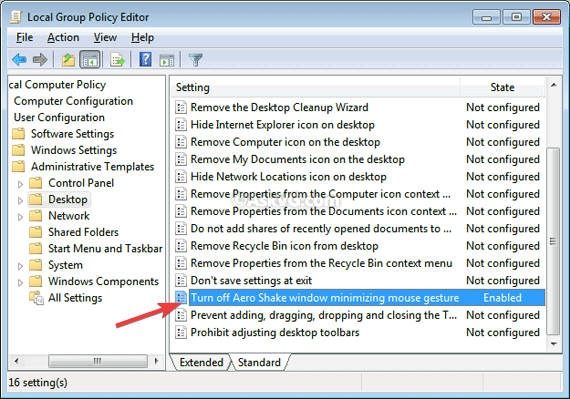
- აირჩიეთ გამორთულია და დააწკაპუნეთ კარგი.
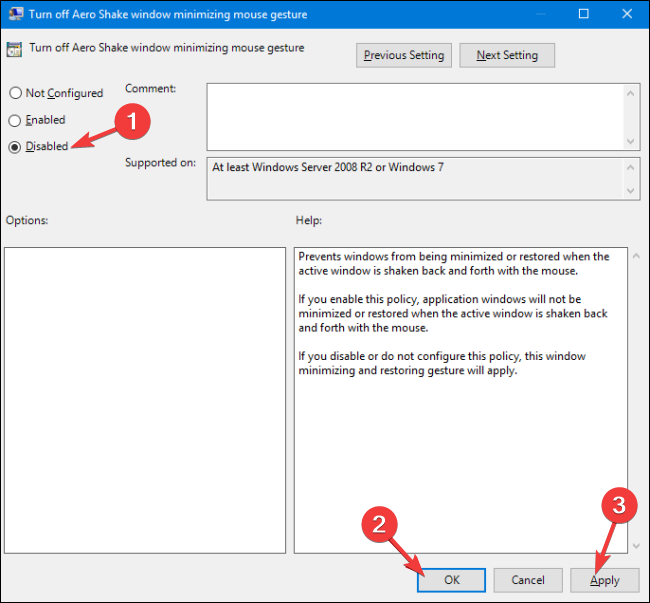
- გადატვირთეთ კომპიუტერი, რათა ცვლილებები ძალაში შევიდეს.
ასე რომ, ეს არის მეთოდები, რათა გამორთოთ Shake to Minimize ფუნქცია Windows 10-ზე და ისიამოვნოთ ნაკლებად დატვირთული და უფრო ფოკუსირებული დესკტოპის გამოცდილებით.
თუ თქვენ გაქვთ რაიმე შეკითხვები ან წინადადებები, გთხოვთ, მიუთითოთ ისინი კომენტარების განყოფილებაში ქვემოთ.
ჯერ კიდევ გაქვთ პრობლემები? გაასწორეთ ისინი ამ ხელსაწყოთი:
სპონსორირებული
თუ ზემოხსენებულმა რჩევებმა არ გადაჭრა თქვენი პრობლემა, თქვენს კომპიუტერს შეიძლება ჰქონდეს უფრო ღრმა Windows პრობლემები. Ჩვენ გირჩევთ ამ კომპიუტერის სარემონტო ხელსაწყოს ჩამოტვირთვა (შეფასებულია მშვენივრად TrustPilot.com-ზე), რათა მათ მარტივად მივმართოთ. ინსტალაციის შემდეგ უბრალოდ დააწკაპუნეთ სკანირების დაწყება ღილაკს და შემდეგ დააჭირე შეკეთება ყველა.


